Innholdsfortegnelse
Månedlige rutiner - hoved kjøring
Sykmeldinger på papir – krav del D
Omsorgspenger/hjemme med sykt barn - dager
Rutiner for kroniske/svangerskapssyke
Sykemelding for enkeltstående behandlingsdager
Opptjening av rett til ny arbeidsgiverperiode og ny rett til sykelønn
Fraværsrutiner
Fraværsregistrering utføres på FRA bilde i HRM.
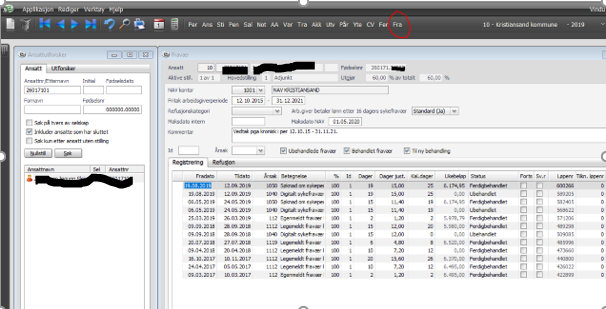
- Fra-til dato
- Årsaks kode: 112 egenmelding kronisk - ikke i bruk etter 01.08.2024
124 egenmelding pga. graviditet - ikke i bruk etter 01.08.2024
123 svangerskapspenger
1110 egenmelding
190 egenmelding sykt barn
191 omsorgspenger/egenmelding kronisk sykt barn
193 opplæringspenger
194 pleiepenger barn
195 pleiepenger nærstående
1040 digital sykmelding
1041 avventende sykmelding
1042 sykmelding behandlingsdager
1043 sykmelding reisetilskudd
1050 digital søknad om sykepenger
1051 egenmelding fra søknad om sykepenger
1052 permisjon fra søknad om sykepenger
1119 krav om sykepenger del D (på papir)
1999 korona egenmeldt/legemeldt fravær (ikke i bruk etter 1.10.21)
125 behandlingsdager krav om sykepenger del D på papir
530 permisjon med lønn
550 permisjon uten lønn mer enn 14 dager
560 permisjon uten lønn 14 dager eller mindre
580 omsorgspermisjon ved fødsel og adopsjon
400 foreldrepenger 100% lønn
405 foreldrepenger 80% lønn
440 fedrekvote 100% lønn
445 fedrekvote 80% lønn
- Fraværsprosent – må du overstyre hvis den ikke er 100 prosent fravær
- Status
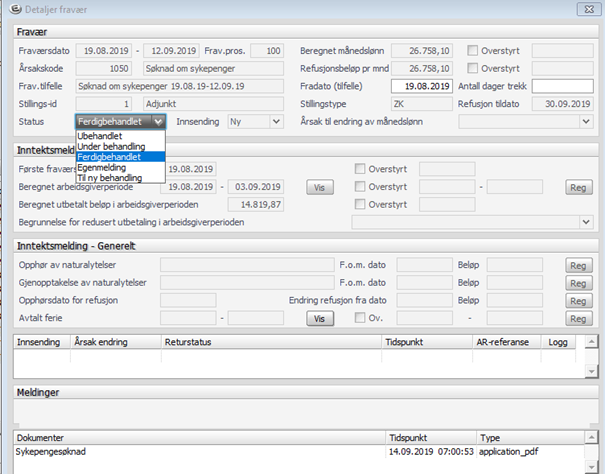
- Fortsettelse – setter vi hake når det er sammenhengende fravær
- Svangerskapsrelatert – setter vi hake
når det gjelder svangerskapsrelatert sykdom
- Tilfelle-id – dette nummeret skal være likt for alle fraværslinjer som hører til samme arbeidsgiverperiode. Fraværet må registreres kronologisk. Hvis ikke, må vi skrive inn riktig «Tilfelle-id» i feltet. Det feltet kan overstyres i fraværsbildet.
- Fritak arbeidsgiverperiode – når vi får søknad/vedtak om kronisk eller svangerskap, legger vi fritaksperiode
Daglige rutiner
1. Godkjenne fravær fra web
Bildet ligger i Menyen på venstre side og heter «Godkjenning av fravær fra Web».
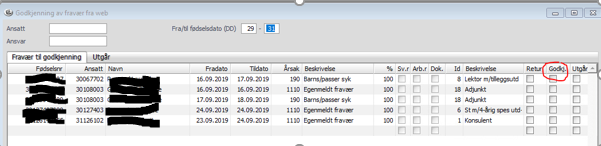
Her kommer alt fravær som er ferdig saksbehandlet fra web. Det vil si fravær med status «Til overføring».
Du kan ta utvalg «Fra/til fødselsdato».
Kun feltene «Retur», «Godkj.» og «Utgår» er åpne for registrering.
Godkjenning
Ved godkjenning blir fraværet kontrollert mot grenser og tidligere registrert fravær. Husk å ta hensyn til alle varsler som kommer under godkjenning.
Blir fraværet lagret ok, vil linjen bli borte fra bildet. Dere vil deretter finne den på fraværsbildet til den ansatte.
Knappen «Rapport» gir deg tilgang til å kjøre ut oversikt over fravær med logger og kommentarer. Knappen «logg» viser loggdetaljer for det aktuelle fraværet. Knappen «Ansattutforsker» fører deg inn i fraværsbildet til den ansatte du har markert.
Retur
Du kan velge å returnere fraværet. Du får opp en dialogboks der årsak til retur skrives. Returnering betyr at fraværet blir flyttet til forrige steg i saksgangen og det vil komme som en oppgave hos saksbehandler på web.
Utgår
Det er mulig å hake for «Utgår» og da havner det i fanearket «Utgår». Vi anbefaler ikke denne knappen.
2. Tietoevry RS - gjelder fra 1.1.2025
Fil genereres daglig i Tieto og skal importeres daglig.
Dette importeres:
1110 Egenmelding
190 Barn/passer syk
191 Egenm frav kron barn
125 Legemeldt behandlingsdag max 1 dag/uke
530 Perm med lønn
550 Perm uten lønn
123 Svangerskapspenger
193 Opplæringspenger
194 Pleiepenger sykt barn
195 Pleiepenger siste livets fase
400 Foreldreperm. 100 %
405 Foreldreperm. 80 %
440 Fedrekvote 100 %
445 Fedrekvote 80 %
470 Adopsjon 100 %
475 Adopsjon 80 %
Vi gjennomfører kun import:
!!! Viktig å gå ut fra “Import av fravær og ferier XML” etter import fra VFT er gjennomført for å unngå feil i logg (slik at det er separat logg for import fra RS og VFT)!!!
- Velg i meny «Import av fravær og ferie (XML)»
- Import av fravær og ferie fra Tieto (XML)
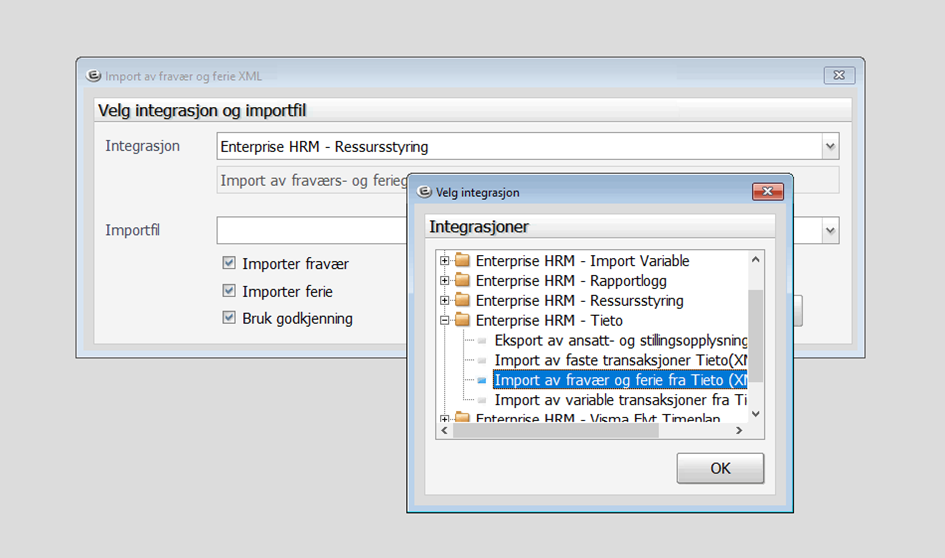
- Velg riktig fil i mappe Fravær:
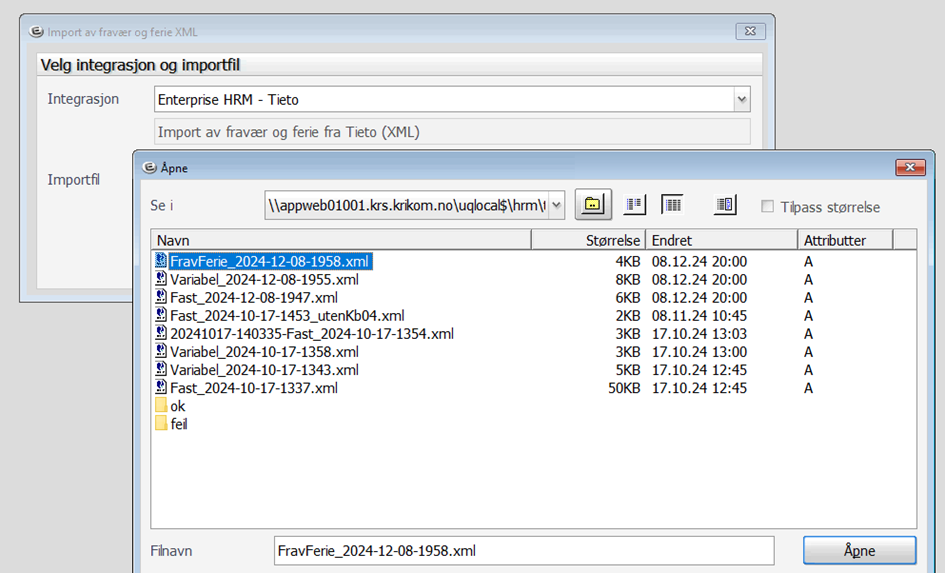
- Velg importfil og ta vekk haken fra «import ferie» og trykk «Start import»
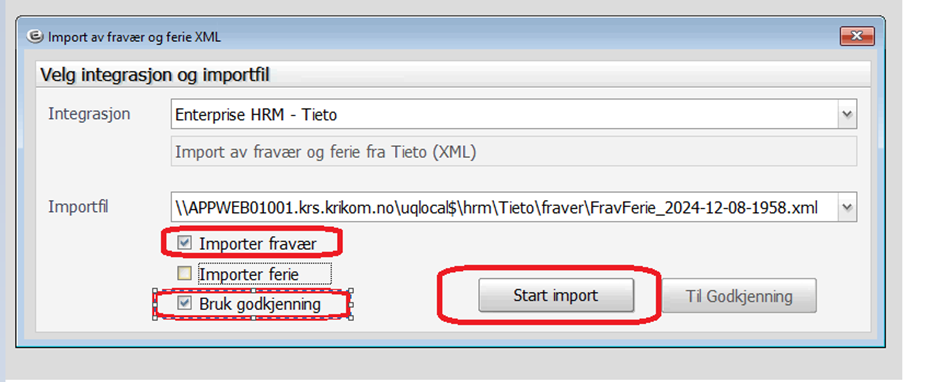
- Godkjenn fravær fra Tieto RS:
Importert fravær kommer til bildet: «Godkjenning av importert fravær». Her ligger både importert fravær fra Ressursstyring ( utgår fra 01.01.25), VFT (Triangel) og Tietoevry RS.
Vi kan velge om vi godkjenner fra alle systemer eller separat fra Ressursstyring, VFT og Tieto og kan velge aktuelt system.

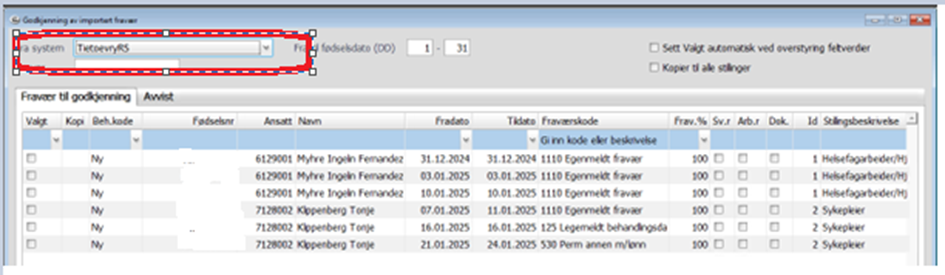
Godkjenne fravær med å trykke «Godkjenn» knappen.
3. Visma Flyt timeplan
Import av fravær fra VFT
Fil genereres daglig i VFT og skal importeres daglig.
Dette importeres:
1110 Egenmelding
190 Barn/passer syk
191 Egenm.frav. kron barn
125 Legemeldt behandlingsdag max 1 dag/uke
530 Perm med lønn
550 Perm uten lønn
Dette registreres på WEB.
123 Svangerskapspenger
193 Opplæringspenger
194 Pleiepenger sykt barn
195 Pleiepenger siste livets fase
400 Foreldreperm. 100 %
405 Foreldreperm 80 %
440 Fedrekvote 100 %
445 Fedrekvote 80 %
470 Adopsjon 100 %
475 Adopsjon 80 %
Vi gjennomfører kun import:
Viktig å luke ned bildet “Import av fravær og ferier XML” etter import fra Ressursstyring er gjennomført, for å unngå feil i logg (slik at det er separat logg for import fra Ressursstyring og VFT).
Viktig å gjennomføre import fra Ressursstyring og VFT separat, altså gå ut fra importbilde fra Ressurs og åpne importbilde VFT på nytt.
- Åpner HRM:
-
-VFT -import av fravær og ferie
-
Integrasjoner: Entreprise HRM -Visma Flyt Timeplan
Velg Import av fraværs og feriegrunnlag Visma Flyt Timeplan
Velg import fil og tar vekk haken fra «import ferie» og trykk «Start import»
Bruk listeknappen og velg mappen OK – der skal du finne samme fil som Oppvekst har sendt – sjekk ID-nummeret som er mottatt.
Godkjenn fravær fra VFT:
Importert fravær kommer til bildet: Godkjenning av importert fravær. Her ligger både importert fravær fra Ressursstyring og VFT (Triangel).
Vi kan velge om vi godkjenner fra begge systemer eller separat fra Ressursstyring og VFT, og kan velge aktuelt system.
Godkjenne fravær med å trykke «Godkjenn» knappen.
Altinn
Alle legemeldte sykmeldinger som er levert digitalt innhentes automatisk fra Altinn hver morgen kl 06:30. Alle søknader om sykepenger innhenter vi automatisk kl 07:00.
Alle sykmeldinger, søknader om sykepenger og oppgi leder skjema som systemet ikke klarte å hente inn, finnes i Innboksen i Altinn. Bruk «Lagrede søk på flere aktører» som vist på bildet for å finne alle skjemaer som ikke er Arkivert. Etter at du har behandlet skjemaene, kan du arkivere dem. Det er forskjellige grunner til at søknader ikke er innhentet. For eksempel sykmelding var ikke importert, ansatte sender korrigert søknad eller sender søknader flere ganger.

Innboksen skal være tom på alle enheter for alle søknader om sykepenger som er levert t.o.m. siste dag i måned, før vi begynner å jobbe med mottak av refusjon fra NAV.
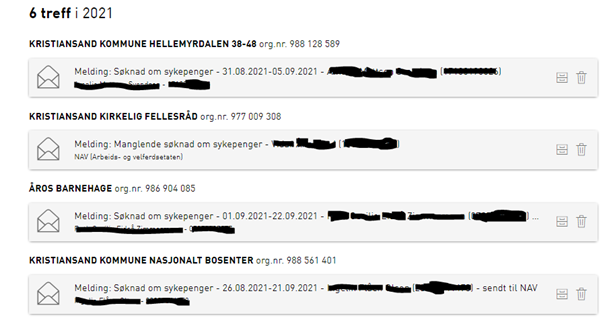
NAV sender forespørsel i Altinn om manglende inntektsmeldinger.
Bruk «Lagrende søk på flere aktører» som vist på bildet for å finne aktuelle saker. Etter manglende inntektsmeldinger er sendt, kan du arkivere skjemaer.

Digital sykmelding/søknad om sykepenger, rapport
I HRM er det en rapport hvor du kan liste ut digitale sykmeldinger og søknader om sykepenger mottatt fra Altinn. Du finner rapporten i menyen under Rapporter – Fravær og ferie – Digital sykmelding.
Digital sykmelding – blir vist med innlest dato, stillingsid, fra-/tildato og fraværsgrad.
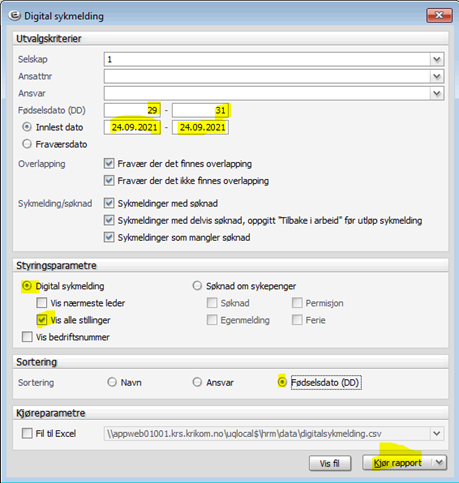
Etter at vi har kjørt denne rapporten, kontrollerer vi KUN tilleggsopplysninger på rapporten. Se neste bilde. Det som må sjekkes er merket m,ed gult.
Send eventuelt mail til leder.


Digital søknad om sykepenger
Blir vist med innlest dato, stillingsid, fra-/tildato og fraværsgrad.
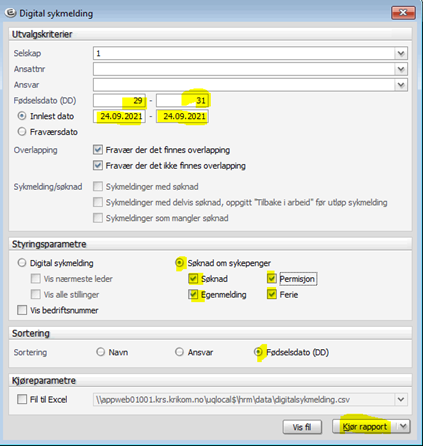
Denne rapporten kjører vi for å kontrollere alle søknader som er hentet inn automatisk via HRM eller registrert manuelt.
Her er detaljert beskrivelse på hvilken måte det skal kontrolleres og kjøres for hvert enkelt fravær.
På venstre side ser vi hva det er som er importert fra Altinn, og på høyre side hva som allerede er registrert i HRM. Man må sjekke overlapping eller dobbeltregistrering.
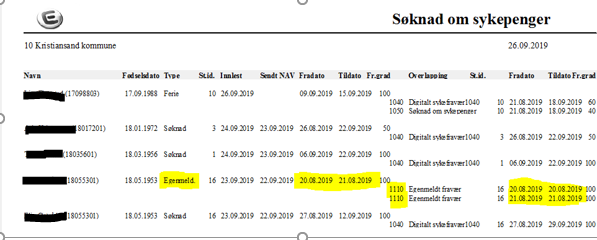
På Fra bildet ser du at det ser logisk ut. Her sjekker vi at vedkommende har levert sykmeldinger/søknader for alle stillinger. Vi sjekker om søknaden som vi skal behandle gjelder 1-16 dager, forlengelse eller at det er nytt fravær. Husk å sjekke maksdato, kommentarfeltet og at det ikke er registrert egenmeldt og sykmeldt fravær i samme periode.
OBS! Når det gjelder egenmeldinger, så må dere påse at det faktisk er registrert egenmelding i HRM, og om opplysninger fra søknader er korrekt. Her regner systemet med at opplysningen fra søknaden kun er et opplysningsfelt. Det skal ikke være refusjonstype på årsakskoden for egenmelding fra søknad, og kommer derfor ikke med ved beregning av arbeidsgiverperiode og sykepengerefusjon.
På selve søknaden sjekker vi:
- Sendt NAV/arbeidsgiver
- Hvis det står Nei på alle spørsmålene så er alt ok med denne søknaden.
- Hvis det står Ja på noen av de spørsmålene, bør det sjekkes med leder om svaret er riktig.
Så kjører vi hvert enkelt fravær.
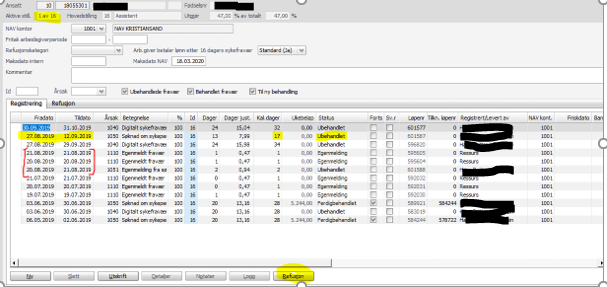
Vi bruker «Refusjon» knappen og vi får neste bilde.
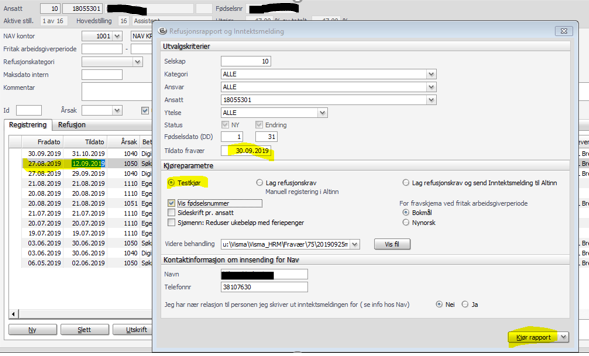
Vi må sette «Tildato fravær» og det er alltid siste dag i måneden som refusjonen kreves for.
Fravær kjøres med Test kjøring og vi får en test inntektsmelding.
Etter testkjøring trykker du på «Detaljer» slik at du kan dobbeltsjekke beregnet arbeidsgiverperiode og beregnet månedslønn og refusjonsbeløpet pr. mnd.
Når du trykker på «Grunnlag» får du detaljert bilde over hva som har kommet inn i de beløpene. Har vurderer du om noen av de beløpene må overstyres.
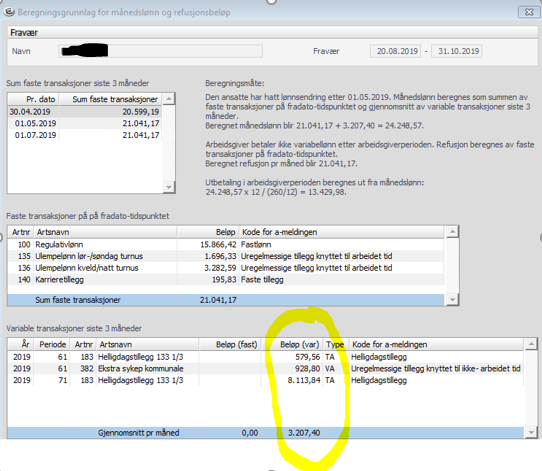
Refusjon for helligdagstillegg alltid kreves til arbeidsgiver. Derfor beregner vi gjennomsnitt for 3 måneder (579,56+8113,84)/3=2897,80
Refusjonsbeløp overstyres: 2897,80+21041,17 (faste transaksjoner) = 23938,97
LTA 382 Ekstra sykepenger kommunale skal ikke være med i beregningen.

Nå har du riktige beløp så kan du kjøre fravær og sende inntektsmelding direkte til Altinn og NAV.
NB! Hvis du har differanse mellom beregnet månedslønn og refusjonsbeløp, må det sendes en mail til merkantil om beregnet ekstra sykepenger som bør utbetales av arbeidsgiver i arbeidsgiverperioden.
Du får kvittering på at inntektsmelding er sendt. Der sjekker du at du har fått AR – referansenummer og at returstatus er OK. Hvis du ikke får det, må du sende inntektsmelding manuelt via Altinn etter opplysninger som står på skjema «Sendte inntektsmeldinger». I vårt eksempel var alt OK. Se lenger ned.
Når du går ut av «Sendte inntektsmeldinger» bildet, får du se at status er endret fra «Ubehandlet» til «Ferdigbehandlet».
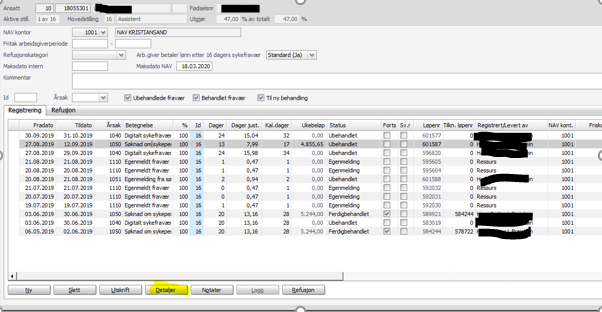
NB! Hvis du skal kjøre en forlengelse, bruk «Lag refusjonskrav» for å få krav i «Refusjon» fane.
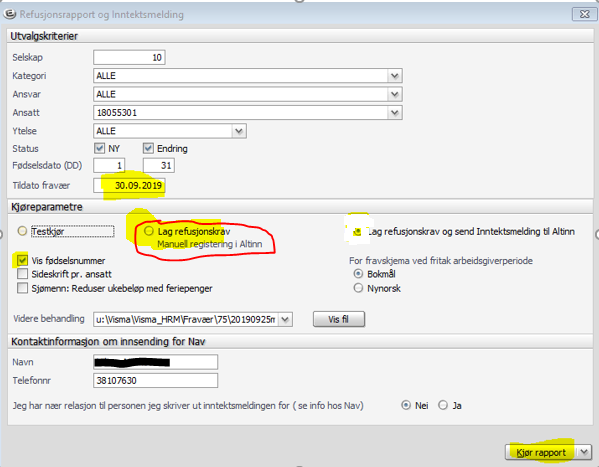
Siste sjekk er fane «Refusjon».
Her må vi sjekke at vi har riktig refusjonskrav i riktig fraværsperiode, at det ikke har kommet dobbeltkrav.
Sjekk om det er noe utestående refusjon i siste 2/3 måneder eller at det var alt for mye refundert fra NAV. Hvis du ser noe avvik, er det lurt å sjekke årsaken (er det feil hos oss, NAV eller at vedkommende har ikke sykepengerett for eksempel).
Ferie:
Hvis det var opplyst ferie på søknad om sykepenger, får du den i rapporten «Digital sykmelding» (søknad om sykepenger-ferie).
Vi må påse at det faktisk er registrert ferie i Fer bildet, dersom opplysninger fra søknaden er korrekt. Her regner systemet med at opplysningen fra søknaden kun er et opplysningsfelt.
Ukentlige rutiner
Kjøre fravær for dine tall:
Denne jobben skal gjøres etter at du er ferdig med alle 4 punktene som er beskrevet under «Daglige rutiner».
Velg fra Menyen: Rapporter-Fravær og ferie-Refusjonsrapport og Inntektsmelding. Velg ytelse – sykepenger, fødselsdato – dine tall, til dato – skriv først siste dato i forrige måned (for eksempel i november kjører du først 31.10.19).
Velg ALLTID først «Testkjør» og trykk på kjør rapport. Så får du alle kravene som ikke var ferdigbehandlet i noen av stegene (1-4). For eksempel: krav for en kronisk/svangerskap syk ansatt som er registrert i web eller ressurs med feil kode, inntektsmelding som er gjenglemt og ikke var sendt til NAV … Du må sjekke og behandle en og en sak på alle nye inntektsmeldinger/krav om sykepenger (kronisk/svangerskap) som kommer ut under testkjøring. Så kan du kjøre «Lag refusjonskrav». Da skal du ikke få noe nye skjemaer.
Samme prosedyren gjentar du for inneværende måned. I vårt eksempel kjører vi refusjon for 30.11.19
Dette gjør vi for å få riktig krav for hver måned (unngå krav som går over flere måneder i en fraværslinje).
Månedlige rutiner - hoved kjøring
Denne jobben gjøres en gang i måned etter at ALLE på fravær har kjørt sine tall siste dag i måned. Det er veldig viktig at vi har ferdigkjørt alle refusjonskrav før vi begynner med innlesing av refusjon fra NAV/automatisk utlikning.
I utgangspunktet er dette kontrollkjøring og hvis alle har følget rutiner, skal det ikke komme noe under hoved kjøring.
Husk å sende mail til alle på fravær å ikke gjøre noen endringer på FRA bildet.
Først kjører du rapport som finnes i Menyen: Rapporter - Fravær og ferie - Refusjonsrapport og Inntektsmelding. Se bildet.
Parametere er som vist på bilde:
Velg «Alle ytelser»
Fødselsdato : 1-31
Tildato fravær: siste dag i måned.
Hvis felleskjøring kommer den 30.11.22, så kjører vi først på 31.10.22 og 30.11.22 etter på.
Husk sideskrift pr. ansatt. Det blir lettere å sende saker som dukker opp under felles kjøring, til aktuell saksbehandler.
Stien «Videre behandling» endres daglig ( det er ikke nødvendig å endre bokstav). Alle videre behandlede krav som er behandlet på en dag for hver saksbehandler vil komme samlet på en fil per dag.
Først kjører du «Testkjør». I venstre hjørnet ser du at rapporten er ferdig. Så kan du kjøre samme rapport med huk på «Lag refusjonskrav».
Samme prosedyren gjentar du for inneværende måned. Først «Testkjør» og så «Lag refusjonskrav».
Dermed er hoved kjøring ferdig og du kan sende mail til alle på fraværsgruppa at de kan fortsette med fravær.
Sykmeldinger på papir – krav del D
Ansatte kan få sykemelding på papir fra sykehuset. Sykemeldingen sendes fra sykehuset til NAV i posten og NAV gjør sykemedlingen om til å bli digital.
Derfor må vi vente med manuell registrering av sykemeldinger på papir for å unngår dobbeltregistrering på Fra-bildet.
Rutine for å registrere sykemelding på papir gjelder kun for ansatt som ikke har bankID eller annen legitimasjon på høyeste sikkerhetsnivå eller har stengt fortrolig adresse i Folkeregisteret.
Etter at du har sjekket at alle kryssene er på plass på egenerklæring, kan du registrere sykmeldingen manuelt på Fra bildet bare hvis det ikke var levert en elektronisk sykmelding for samme periode (årsak kode 1040) og samme person.
Du skal legge inn Fradato, Tildato, Årsak (1119) og fraværsprosent.
Så kjører du refusjon på samme måte som beskrevet over.
Del D av sykemelding som går over arbeidsgiverperiode må sendes til NAV sammen med første side som gjør at den kommer enkelt fram til riktig sted.
Når du klikker på lenken, velger du «Søknad om sykepenger». Der får du valget: Sende på papir.
https://www.nav.no/soknader/nb/person/helse/sykepenger#NAV080704
Del. D av sykemelding med første side sendes via post til NAV
Etter fraværskjøring er ferdig, behandler vi sykemeldinger på papir Del. D.
Sykemeldinger samles for både selskap 1 og resterende selskap i en bunke sorteres per fødselsnummer ( ikke deles på 1-16, nye og forlengelser).
Sykemeldinger del. D scannes og lagres i Teams under fraværsgruppa/filer/scannet krav deld/2022:

Manuell registrering i Altinn
Alle inntektsmeldinger som du ikke kunne sende automatisk via HRM og knappen «Lag refusjonskrav og send Inntektsmelding til Altinn», må du sende manuelt via Altinn. Logg deg inn på Altinn og finn riktig arbeidssted der vedkommende jobber ved bruk av bedriftsnummer som du finner på STI bildet, fane Statistikk.
Velg alle skjema, deretter Inntektsmelding NAV som på bildet.
Så kan du begynne å fylle ut skjemaet. Fyll ut alle feltene og velg riktig ytelse
.
Trykk
Følg det som må fylles ut på andre side. Det er annerledes opplysninger som du må oppgi pga. valgt ytelse. I dette eksemplet beskriver vi inntektsmelding for sykepenger for arbeidstaker som har flere arbeidsforhold på samme arbeidssted. Husk å bruke spørsmålstegnet som står ved siden av hvert spørsmål for veiledning om hvordan du skal fylle ut de feltene. INNTEKTSMELDING TIL NAV 18.01.19
Trykk , så
og til slutt
.
Du må svare Ja på spørsmålet om flere arbeidsforhold i virksomheten hvis ansatt har flere stillinger med samme bedriftsnummer. Du må sende en inntektsmelding for hver stilling. Hvis ansatt har flere stillinger med forskjellige bedriftsnumrene, svarer du Nei på spørsmålet.
Informasjon om «Arbeidsforhold ID» finner du i HRM- AA bildet.
Feltet «Oppgi første fraværsdag» skal være samme dato som da fraværet startet. Hvis ansatte var på jobb mindre enn 16 dager og har blitt syk igjen, skriver du i det feltet dato når ny sykmelding startet, men samme arbeidsgiverperiode.
Ytterlige informasjon om utbetalt beløp i arbeidsgiverperioden, arbeidsgiverperioden, beregnet månedslønn og refusjonsbeløp pr mnd finner du under «Detaljer fravær» i HRM.
Husk å sende inntektsmelding for hver stilling.
Omsorgspenger/ hjemme med sykt barn - dager
Arbeidstaker har rett til full lønn ved omsorg for barn fra første fraværsdag når vedkommende har tiltrådt stillingen.
Etter folketrygdloven § 9-8 skal arbeidsgiver betale omsorgspenger ved barns sykdom. Arbeidsgiver må bære kostnadene knyttet til de første ti dagene, men dersom arbeidstaker har rettigheter utover ti dager, kan arbeidsgiver kreve refusjon fra NAV fra 11. omsorgsdag. Dette gjelder uansett grunnlag for utvidet antall omsorgsdager.
Kristiansand kommune etter Hovedtariffavtale betaler omsorgspenger de første 4 ukene av ansettelsesforholdet, samt etter en permisjon på mer enn 14 dager og kan søke refusjon fra NAV fra dag 1. Husk at NAV krever legeerklæring på det syke barnet/barnepasser, jf. folketrygdloven § 9-7 fjerde ledd
Refusjon fra NAV ved kronisk sykt eller funksjonshemmet barn over 12 år
Dersom arbeidstaker kun har barn over 12 år, og har utvidet rett til omsorgspenger, kan arbeidsgiver kreve refusjon fra NAV fra 1. dag:
Omsorgspenger ytes til og med det kalenderåret barnet fyller 12 år. Aldersgrensen er 18 år for barn som lider av en kronisk sykdom eller funksjonshemming, jf. folketrygdloven § 9-5 tredje ledd. NAV avgjør om det foreligger rett til utvidet aldersgrense. For at foreldre skal kunne påberope seg utvidede rettigheter må det fremlegges vedtak fra NAV som bekrefter dette.
Dersom det kronisk syke barnet er over 12 år og det ikke er andre barn i hjemmet som er 12 år eller yngre, kan arbeidsgiver søke NAV om refusjon fra dag 1, jf. folketrygdloven § 9-8 fjerde ledd. Arbeidsgiver må i slike tilfeller ikke betale de første 10 syke barn dagene.
Dersom foreldrene har et kronisk sykt eller funksjonshemmet barn over 12 år og i tillegg har et friskt barn under 12 år, skal arbeidsgiver betale omsorgspenger de første 10 dagene uansett hvilket av barna som er syke. Arbeidsgiver kan i slike tilfeller kreve refusjon fra dag 11. Arbeidsgiver kan kreve refusjon fra den første dagen fra det kalenderåret det yngste barn fyller 13 år.
Registrering i HRM
Egenmelding ved barns/barnepassers sykdom kan brukes for halve eller hele dager. Men siden vårt lønnssystem ikke er programmert for å telle halve dager blir konsekvensen av dette at leder må ha manuellkontroll i slike tilfeller og å registrere 1 hel dag når \x{00bd} og \x{00bd} dag er brukt.
I praksis innebærer dette at når en ansatt har fravær kun \x{00bd} dag på grunn av barns eller barnepassers skal dette kun regnes som fravær for \x{00bd} dag, også meldes fraværet inn i systemet når \x{00bd} og \x{00bd} dag er brukt.
Egenmelding ved barns/barnepassers sykdom registrerer med kode 190 Barns/passer syk.
Fra dag 11 skal enhetene alltid bruke fraværskode 191 «Egenm fra kron barn når fraværet» når fraværet registreres på WEB. Tilsvarende bruker Ressursstyring kode 191 «Barns sykdom kronisk».
I tilfelle at en arbeidstaker som bare har omsorg for et kronisk sykt eller funksjonshemmet barn mellom 12 år og 18 år, og refusjon kreves fra dag 1, skal kode 191 brukes fra 1. dag.
Vi pleier å sjekke kode 190 Barns/passer syk ved godkjenning, slik at kode 190 kan korrigeres til 191 ( i tilfelle feilregistrering ved enhet og for å kreve riktig refusjon fra NAV).
Vi sender inntektsmelding til NAV. I noen tilfeller enhetene korrigerer antall dager i ettertid. Da må sendes en korrigert inntektsmelding til NAV, hvor vi opplyser «0» for de dagene som ikke brukt.
På samme måte sendes inntektsmelding for omsorgsdager når ansatte bruker omsorgsdager over helga. I dette tilfelle må opplyses også «0» for lørdag og søndag.
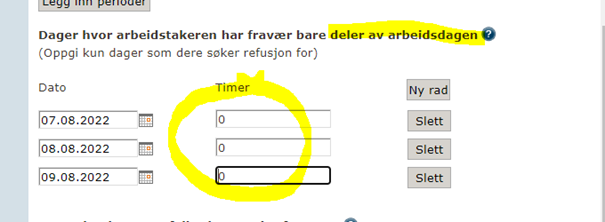
Rutiner for kronisk/svangerskapsrelatert sykdom
Alle søknader/vedtak om unntak fra arbeidsgiveransvar for sykepenger til arbeidstaker som har sykefravær pga. svangerskaps- eller kronisk sykdom skal registreres på FRA bildet under feltet «Fritak arbeidsgiverperiode». På denne måten får vi krav for refusjon i arbeidsgiverperiode.
Søknad om fritak fra arbeidsgiveransvar pga. kronisk sykdom eller svangerskapsrelatert sykdom finner du i Altinn. Se på bildet kriterier for å finne alle søknader som er levert. Det er lurt at du lagrer søket. Etter at du har registrert søknaden, skal du arkivere den.
Forskjell mellom søknad og vedtak er at på vedtak står eksakt periode vedtaket gjelder. Søknad pga svangerskap har tilbakevirkende kraft og vi kan registrere en/to måneder før søknaden var sendt.
Dette gjelder ikke søknad pga. kronisk sykdom. Vi må registrere fra den datoen søknaden ble sendt. Søknader skal registreres bare tre måneder fram i tid.
Når vi endelig får vedtak, kan vi overstyre perioden som er registrert under «Fritak arbeidsgiverperiode». Husk å skrive i kommentarfeltet tilsvarende tekst (for eksempel. Søkt om fritak pga. kronisk sykdom 14.11.19 eller vedtak kronisk 01.11.19-01.11.23).
Pga en del feilregistreringer og i noen tilfeller misbruk av antall brukte egenmeldinger, er det besluttet at det skal brukes kun kode 1110 Egenmelding på WEB, VFT og Ressursstyring. Kode 112 "Egenmelding Kronisk" og 124 "Egenmelding pga svangerskap" er satt til passiv på WEB og deaktivert i VFT og Ressursstyring fra 01 august 2024
Det endres måte å jobbe på med egenmelding kronisk/svangerskapsrelatert sykdom. Vi fanger de opp under fraværskjøring (ukentlig)
Fra 01.10.21 har vi nye rutiner for sending av krav av refusjon for de som har vedtak kronisk/svangerskap. Vi kjører fravær som vanlig, og beregner refusjon på samme måte som allerede er beskrevet over. Krav sendes digitalt via nav.no. Det finnes et skjema for kronisk sykdom og et skjema for svangerskapsrelatert sykdom.
- Kronisk skjema:
https://arbeidsgiver.nav.no/fritak-agp/nb/kronisk/krav?loggedIn=true&bedrift=987408545
Husk å velge riktig bedriftsnummer. Deretter fyller du alle feltene. På slutten trykker du Send kravet.
I innboksen i Altinn finner du Kvittering for mottatt refusjonskrav fra arbeidsgiverperioden grunnet kronisk sykdom. Den skal arkiveres umiddelbart.
- Svangerskapsrelatert sykdom – skjema
https://arbeidsgiver.nav.no/fritak-agp/nb/gravid/krav?bedrift=987408545
Det behandles, fylles ut og arkiveres på samme måte som skjema for kronisk sykdom.
Hvis krav pga kronisk eller svangerskapsrelatert sykdom, som allerede er sendt til NAV, må korrigeres eller annullereres, gjøres korrigeringer på NAV.no/ Min side- arbeidsgiver/ Saksoversikt:
- Klikk på «Alle saker for dine virksomheter (…)»

- Velg aktuell virksomhet (organisasjonsnummer), ansatt, det gjelder ( fødselsdato) og krav som skal korrigeres eller slettes.
For å finne riktig krav bruk dato for innsending.
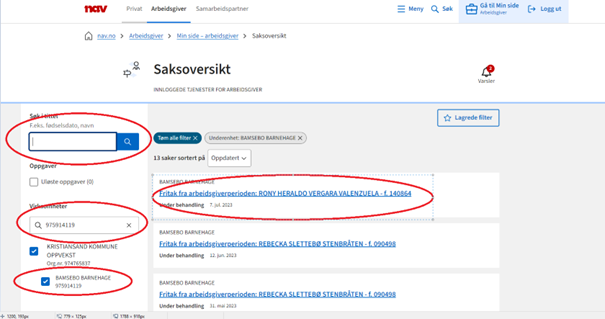
Det er mulighet å korrigere allerede innsendte krav eller slette det.
- Velg «Annet» ved årsak
- Gjør korrigeringer, bekreft at opplysninger er riktige og send inn endring
- Hvis kravet skal slettes, klikk «Slett krav»
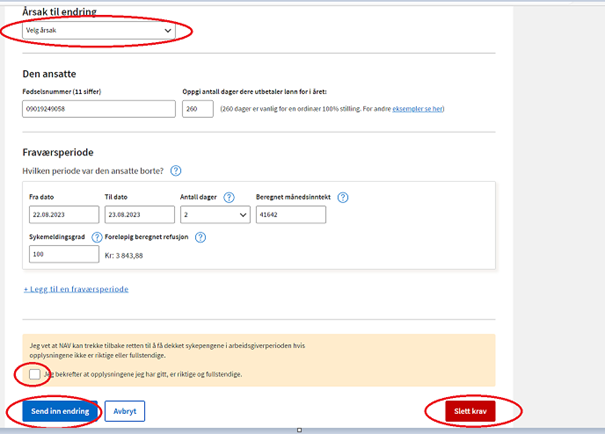
Tilsvarende endringer i forholdt til korrigering av refusjonskrav gjøres i HRM på FRA bildet.
Sykemelding for enkeltstående behandlingsdager
Les mer om sykemelding for enkeltstående behandlingsdager her:
Sykmelding for enkeltstående behandlingsdager - nav.no
Sykemelding sendes digitalt av ansatte, og importeres daglig fra Altinn til HRM på lik linje med ordinære sykemeldinger. Fraværskode er 1042 – Behandlingsdager. Det er dessverre ikke importeres PDF, og sykemelding ligger kun i Altinn.
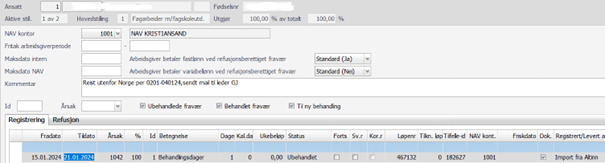
Søknad om sykepenger for behandlingsdager importeres ikke til HRM og ligger uåpnet i Altinn ( det er tekniske utfordringer med import for både sykemelding ( ingen import av PDF) og søknad om sykepenger.
For å fange opp alle innleverte søknader om sykepenger for behandlingsdager det er laget en rapport i Altinn, som skal jobbes med regelmessig ( helst en gang i uke).
Sett innstillinger som er vist på bildet under lagrende søk på flere aktører i Altinn:
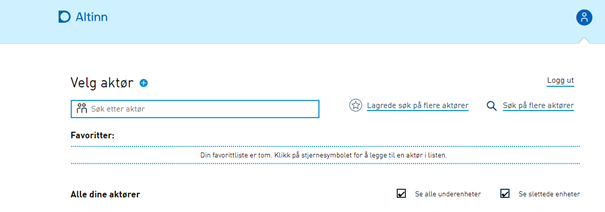

Registrering i HRM:
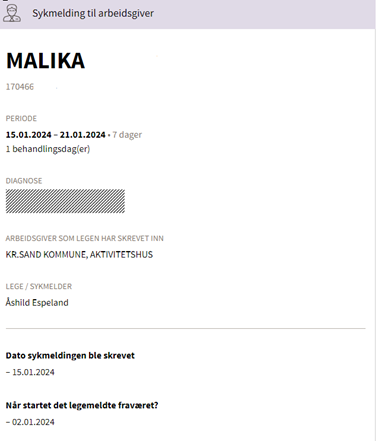
Rutiner foreldrepermisjon
Foreldrepermisjoner registreres etter at vi har mottatt kopi av søknad om foreldrepenger som var sendt til NAV av ansatte. Vi kan ikke registrere foreldrepermisjon 4 uker før termin. Vi skriver den datoen inntektsopplysningene kan sendes på søknaden. Alle mottatte søknader som det er for tidlig å sende inntektsmeldingene for, finner dere i mappa for foreldrepermisjon. De er sortert etter den datoen vi kan sende inntektsopplysninger.
Den datoen finnes på siste side av søknaden.
Foreldrepermisjon registrerer vi både på FRA og STI bildet (Fer bildet er også aktuelt hvis det var opplyst ferie på søknad om foreldrepenger).
- Registrering på FRA bildet
Opplysninger som vi trenger fra søknad er: dekningsgrad, uttaksperiode og eventuelt utsettelsesperiode.
Fradato-Tildato legger vi hele sammenhengende perioden.
Koder som vi bruker for registrering foreldrepenger er:
- 400 – foreldrepenger 100% lønn
- 405 – foreldrepenger 80% lønn
- 440 – fedrekvote 100% lønn
- 445 – fedrekvote 80% lønn
- 470 – adopsjonspermisjon 100% lønn
- 475 – adopsjonspermisjon 80% lønn
Kode for omsorgspermisjon ved fødsel og adopsjon:
- 580 - omsorgspermisjon ved fødsel og adopsjon
Denne permisjonen tas av far eller andre som bistår moren . Omsorgspermisjonen skal tas ut i forbindelse med fødselen innenfor et tidsrom på 2 uker før eller 2 uker etter nedkomst.
Dette er en permisjon med lønn. Registreres i WEB, Visma Flyt Timeplan og Tietoevry RS.
Prosent skal være tilsvarende det som står i søknaden:
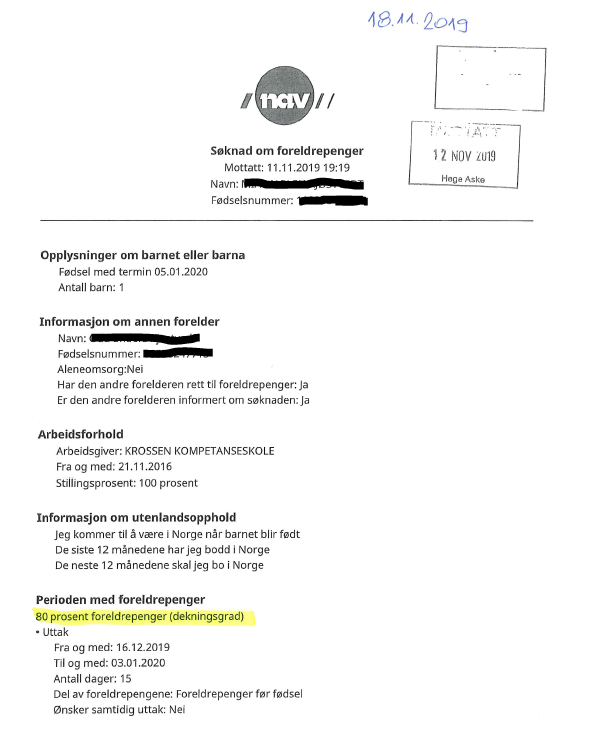
FER:
FRA:
Nå kan du kjøre fravær og sende inntektsmelding på samme måte som er beskrevet over. Husk å velge ytelse «Foreldrepenger».
Registrering på STI bildet:
Når foreldrepermisjon registreres i FRA bildet, kommer automatisk registrering av permisjon i STI bildet (fane Permisjon og i Andre opplysninger)
Beregning av stillingsstørrelse og fast tillegg under foreldrepermisjon:
100 % dekning foreldrepermisjon/ fedrekvote- stillingsprosent endres ikke.
80 % dekning foreldrepermisjon/fedrekvote- stillingsstørrelse reduseres til 80 % dekning.
Alle tilleggene må reduseres tilsvarende til 80 % dekning.
Alle brøkavhengige LTA reduseres automatisk tilsvarende til 80 % av stillingsprosent.
Alle ikke brøkavhengige LTA må beregnes og korrigeres manuelt til 80 % av stillingsstørrelse.
OBS! LTA 190,191,og 192 har egne beregnes regler og reduseres manuelt til 80 % dekning.
OBS! Fast bilgodtgjørelse skal fjernes i periode under foreldrepermisjon.
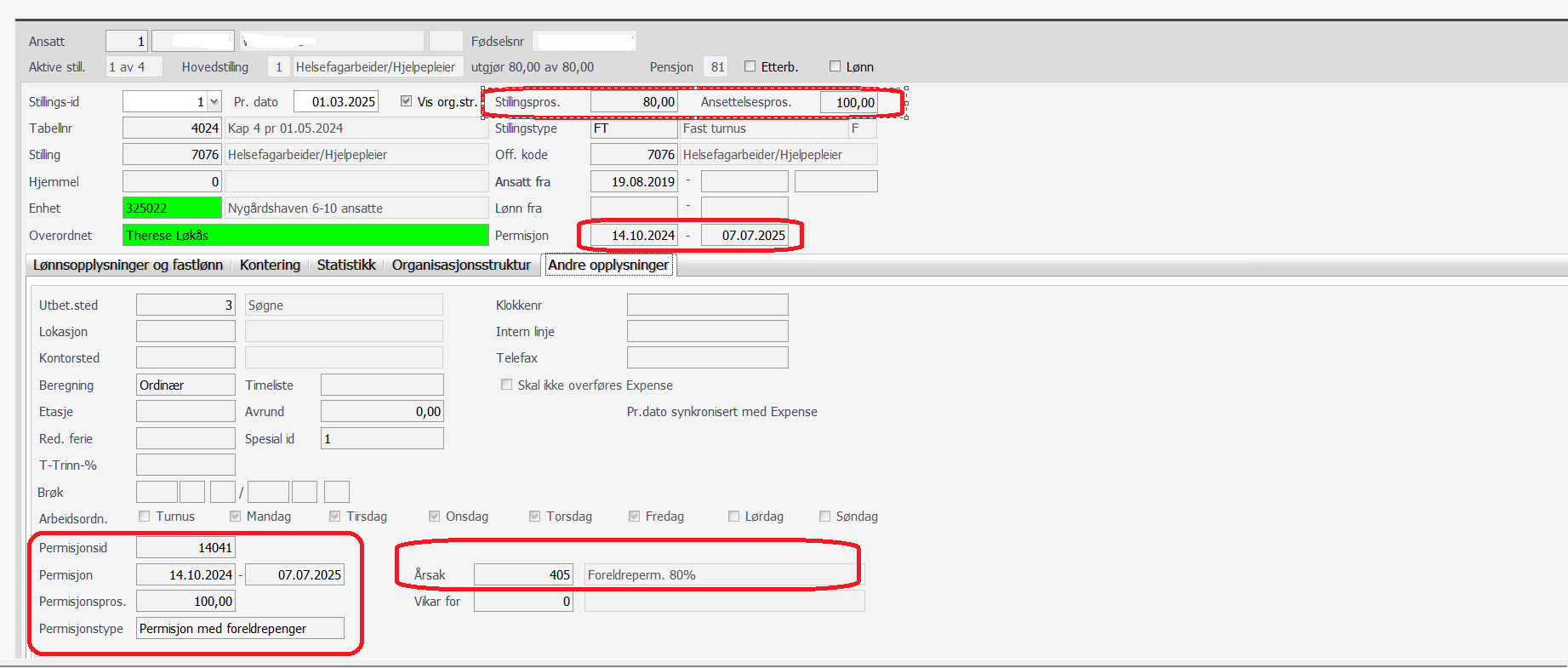
Foreldrepermisjon 100 % dekning, foreldrepermisjon 80 % dekning og fedrekvote 100 % dekning kontrolleres i den måned ansatte forventes tilbake på jobb ( se røde permer).
OBS! Hvis en lærer skal ut i foreldrepermisjon er det den som er ansvarlig for SPK-rapporten som registrer på STI, FRA og FER bildet. Send kopi av søknaden til vedkommende. Dette er fordi at SPK-medlemskapet krever ytterligere oppfølging. Derfor må det sendes i tillegg til søknad om foreldrepenger en personalmelding som ansvarlig for SPK-rapporten skal arkivere i sine mapper.
I tilfeller ansatte har registrert kaffetrekk – fjernes/ slettes kaffetrekk fra faste transaksjoner under foreldrepermisjonsperiode.
Kaffetrekk legges umiddelbart tilbake inn etter siste dag med foreldrepermisjon ( ifølge mottatte søknad).
Kaffetrekk LTA:
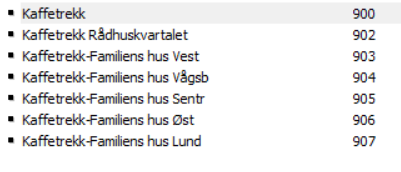
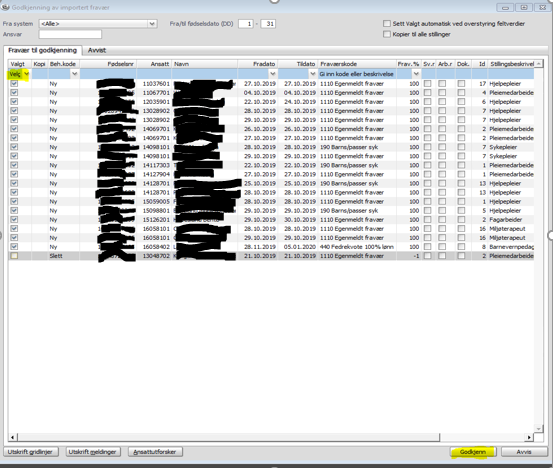
Ansatte er tilbake etter foreldrepermisjon/fedrekvote:
Fedrekvote 80 % - lønn endres tilbake umiddelbart tilbake til opprinnelige størrelse fra og datoen etter fedrekvoten er ferdig.
Ansvar for kontroll av at lønnsopplysninger for ansatte som er tilbake på jobb etter foreldrepermisjon: stillingstype, stillingsprosent, ansettelseprosent, varige og ikke varige tillegg, kaffetrekk etc. ligger hos enhet og korrigeres ved innsending av en Personalmelding.
Hvis ansatte går i utvidet foreldrepermisjon ( ulønnet permisjon) registreres kaffetrekk fra den datoen ansatte forventes tilbake etter ulønnet permisjon.
I tillegg gjennomføres kontroll for oppfølgning av foreldrepermisjoner om at ansatte er tilbake eller er gått over i ulønnet foreldrepermisjon av saksbehandlere på lønn. Se egen prosedyre:
Dokument «Rutine for oppfølging av foreldrepermisjoner - prosedyre», ID 11321 - EQS (extend.no)
Opptjening av rett til ny arbeidsgiverperiode og ny rett til sykelønn
Utskrift fra KS:
Vi får mange henvendelser til medlemsservice om opptjening av rett til ny arbeidsgiverperiode etter folketrygdlovens regler og opptjening av nye sykepenge- og sykelønnsrettigheter etter maksdato etter folketrygdlovens- og hovedtariffavtalens regler.
Publisert: 07.12.2016
Disse opptjeningsløpene reguleres av ulike regelsett og løper uavhengig av hverandre.
1. Opptjening av rett til ny arbeidsgiverperiode
Opptjening av rett til ny arbeidsgiverperiode reguleres av folketrygdloven § 8-19 (4). Det følger av denne bestemmelsen at når arbeidsgiver har utbetalt en full arbeidsgiverperiode, skal det ikke inntre noen ny arbeidsgiverperiode ved sykdom som inntreffer innen 16 dager etter at vedkommende arbeidstaker har gjenopptatt arbeidet. Arbeidstaker må altså gjenoppta arbeidet og deretter være helt arbeidsfør i 16 dager for rett til ny arbeidsgiverperiode. Så fremt disse vilkårene er oppfylt er det ingen begrensning i antall arbeidsgiverperioder som kan opptjenes.
Utbetalt en full arbeidsgiverperiode
Det er bare i tilfellet hvor arbeidsgiver har utbetalt en full arbeidsgiverperiode at arbeidstaker må opptjene rett til ny arbeidsgiverperiode, jf., folketrygdloven § 8-19 (4). Blir arbeidstaker frisk før en full arbeidsgiverperiode er utbetalt og det går mindre enn 16 kalenderdager før arbeidstaker blir sykmeldt på ny, regnes nytt sykefravær med i samme arbeidsgiverperiode, jf., folketrygdloven § 8-19 (3). Går det mer enn 16 kalenderdager før arbeidstaker blir sykmeldt på ny, regnes nytt sykefravær som en ny arbeidsgiverperiode.
Gjenoppta arbeidet
Opptjening av ny arbeidsgiverperiode starter først når arbeidstaker rent faktisk gjenopptar arbeidet. Ankenemnda for sykepenger i arbeidsgiverperioden har lagt til grunn at arbeidstaker må gjenoppta arbeidet i den utstrekning arbeidsavtalen tilsier.
En arbeidstaker som etter en 100 % sykmelding får en gradert sykmelding og gjenopptar arbeidet delvis vil ikke tilfredsstille dette kravet. Det samme vil gjelde dersom en arbeidstaker etter maksdato for sykepenger gjenopptar arbeidet delvis kombinert med en uførepensjon fra KLP eller annen tjenestepensjonsordning eller kombinert med arbeidsavklaringspenger fra NAV. Dersom arbeidsavtalen endres i tråd med arbeidsførhetsgraden vil dette kravet derimot være tilfredsstilt når arbeidstaker gjenopptar arbeidet i den utstrekning ny arbeidsavtale tilsier. Endring av arbeidsavtalen er imidlertid ikke alltid nødvending for å tilfredsstille dette kravet. Dersom arbeidsgiver er kjent med at det er innvilget en varig uførepensjon fra NAV og dermed kjenner til arbeidstakers reelle arbeidsførhetsgrad, vil gjenopptakelse i henhold til restarbeidsevnen kunne være tilstrekkelig for å tilfredsstille dette kravet.
Helt arbeidsfør i 16 dager
Etter å ha gjenopptatt arbeidet må arbeidstaker være helt arbeidsfør i 16 kalenderdager. Det stilles imidlertid ikke noe krav om at arbeidstaker rent faktisk må ha jobbet samtlige 16 kalenderdager etter å ha gjenopptatt arbeidet.
Gjenopptar en arbeidstaker arbeidet i samsvar med arbeidsavtalen, er på jobb en dag, for så går ut i tre uker ferie, vil arbeidstaker har tjent opp rett til ny arbeidsgiverperiode etter at det er gått 16 kalenderdager. Dersom en arbeidstaker blir friskmeldt og går rett ut i tre ukers ferie uten å gjenoppta arbeidet i samsvar med arbeidsavtalen først, vil opptjeningskravet imidlertid ikke være oppfylt. Situasjonen vil være den samme dersom det dreiet seg om en arbeidsfri periode. Det sentrale er at arbeidet må fysisk gjenopptas minst en dag for at opptjeningen skal starte og løpe.
Kravet om at arbeidstaker rent faktisk må ha gjenopptatt arbeidet kan dermed i visse tilfeller medføre at det kan gå lang tid før rett til ny arbeidsgiverperiode er opptjent.
Opptjening av rett til ny arbeidsgiverperiode etter folketrygdlovens § 8-19 (4) er beskrevet nærmere i NAVs rundskriv til folketrygdloven, lenke til kommentarene knyttet til denne opptjeningen vedlegges her: https://www.nav.no/rettskildene/Rundskriv/8-19-beregning-av-arbeidsgiverperiode.
2. Opptjening av ny rett til sykelønn
Opptjening av ny rett til sykelønn fra arbeidsgiver reguleres av hovedtariffavtalen kapittel 1 § 8 punkt 8.2.2 siste avsnitt. Det følger av nevnte bestemmelse at når arbeidstaker har mottatt lønn under sykdom i til sammen 50 uker i de siste tre år, opphører retten til lønn under sykdom. Videre følger det at en arbeidstaker som har vært helt arbeidsfør i 26 uker etter at vedkommende sist fikk lønn under sykdom, får ny rett til lønn under sykdom. Bestemmelsen er sammenfallende med opptjeningskravet for ny rett til sykepenger fra NAV, jf., folketrygdloven § 8-12 (2). Arbeidstaker må altså ha vært helt arbeidsfør i 26 uker siden maksdato for sykepenger for å ha opptjent ny rett til sykelønn.
Helt arbeidsfør i 26 uker
Det er to sentrale tidspunkt som må fastsettes for å vurdere om dette kravet er oppfylt. Det første er tidspunktet for siste utbetaling av sykepenger fra NAV og det andre er tidspunktet når arbeidstaker blir arbeidsufør på ny. Mellom disse to tidspunktene må det være 26 uker hvor arbeidstaker har vært helt arbeidsfør.
Det er presisert i folketrygdloven § 8-12 (2) at det ses bort fra perioder hvor arbeidstaker har mottatt sykepenger i arbeidsgiverperioden. Sykefravær som ikke går utover en arbeidsgiverperiode avbryter derfor ikke opptjeningstiden.
Nærmere om begrepet helt arbeidsfør
Trygderetten har lagt til grunn at det avgjørende for om en arbeidstaker anses helt arbeidsfør hva gjelder nevnte vilkår, er om arbeidstaker har mottatt sykepenger, arbeidsavklaringspenger eller ugradert uførepensjon fra NAV, jf., TRR-2013-00622. Det avgjørende er altså om arbeidstaker har mottatt en ytelse fra NAV i opptjeningstiden. Dette innebærer eksempelvis at dersom arbeidstaker mottar en delvis uførepensjon fra KLP eller annen tjenestepensjonsordning får det ingen betydning for dette opptjeningskravet. Arbeidstaker som mottar uførepensjon eller annen ytelse fra slik tjenestepensjonsordning vil dermed tjene opp ny rett til sykelønn ved å utnytte restarbeidsevnen i 26 uker.
Også opptjeningen av ny rett til sykepenger er beskrevet nærmere i NAVs rundskriv til folketrygdloven, lenke til kommentarene til denne opptjeningen vedlegges her: https://www.nav.no/rettskildene/Rundskriv/8-12-antall-sykepengedager.
Forholdet mellom opptjening av rett til ny arbeidsgiverperiode og ny rett til sykelønn
En arbeidstaker kan opptjene rett til nye arbeidsgiverperioder, jf., folketrygdloven § 8-19 (4), selv om vedkommende ikke har opptjent rett til ny sykelønn etter maksdato, jf., hovedtariffavtalen kapittel 1 § 8 punkt 8.2.2 siste avsnitt, jf., folketrygdloven § 8-12 (2). Dette vil være tilfellet hvis en arbeidstaker etter maksdato for sykelønn gjenopptar arbeidet i den utstrekning arbeidsavtalen tilsier. Etter 16 kalenderdager vil vedkommende ha opptjent rett til ny arbeidsgiverperiode. Vedkommende vil imidlertid ikke ha opptjent rett til ny sykelønn siden den ikke tilfredsstiller kravet om å ha vært helt arbeidsfør i 26 uker.
En arbeidstaker kan også opptjene ny rett til sykelønn, uten at vilkårene for rett til nye arbeidsgiverperioder er oppfylt, jf., ovennevnte bestemmelser. Dette vil være tilfellet hvis en arbeidstaker ikke gjenopptar arbeidet i den utstrekning arbeidsavtalen tilsier. Opptjeningen av rett til ny arbeidsgiverperiode vil ikke starte å løpe, men opptjening av ny rett til sykelønn vil imidlertid starte å løpe så lenge vedkommende ikke mottar noen ytelse fra NAV. At arbeidstaker mottar ytelse fra KLP eller annen tjenestepensjonsordning vil som nevnt ikke være til hinder for at opptjeningen av rett til ny sykelønn starter å løpe. Når rett til ny sykelønn er opptjent etter 26 uker, vil arbeidsgiver ha krav på refusjon fra NAV fra første fraværsdag siden rett til ny arbeidsgiverperiode ikke foreligger i slikt tilfelle.
Dokumentasjon ved sykefravær
Egenmelding kan bare benyttes som dokumentasjon ved sykefravær i arbeidsgiverperioden, jf., hovedtariffavtalen kapittel 1 § 8 punkt 8.2.3.1, jf., folketrygdloven § 8-7 (1) jf., § 8-23 (2). Dette innebærer dermed at arbeidstaker ikke kan dokumentere sykefravær med egenmelding i tilfeller hvor ny rett til sykelønn er opptjent, men ikke rett til ny arbeidsgiverperiode.